티스토리 뷰

티스토리 블로그를 운영하면서 필수적으로 사용해야 하는 플러그 인이 있다면 그것은 바로 구글 서치 콘솔입니다.
구글 서치 콘솔은 블로그의 검색 실적에 관한 다양한 데이터를 제공하며, 내 블로그의 글이 검색 누락되거나 혹은 아직 구글 노출이 되지 않고 있을 경우 색인 요청을 할 수 있습니다.
먼저 블로그와 구글 서치 콘솔을 연결하는 방법을 알려드릴 텐데요.
주의하실 점은 블로그에 최소 글을 5개 이상 작성하시고 구글 서치 콘솔을 연결해 주세요.
블로그에 구글 서치 콘솔 연결 방법
먼저 블로그 관리 화면 왼쪽 메뉴에서 플러그인을 선택합니다

구글 서치 콘솔을 클릭합니다.

계정 연결하기를 클릭합니다.
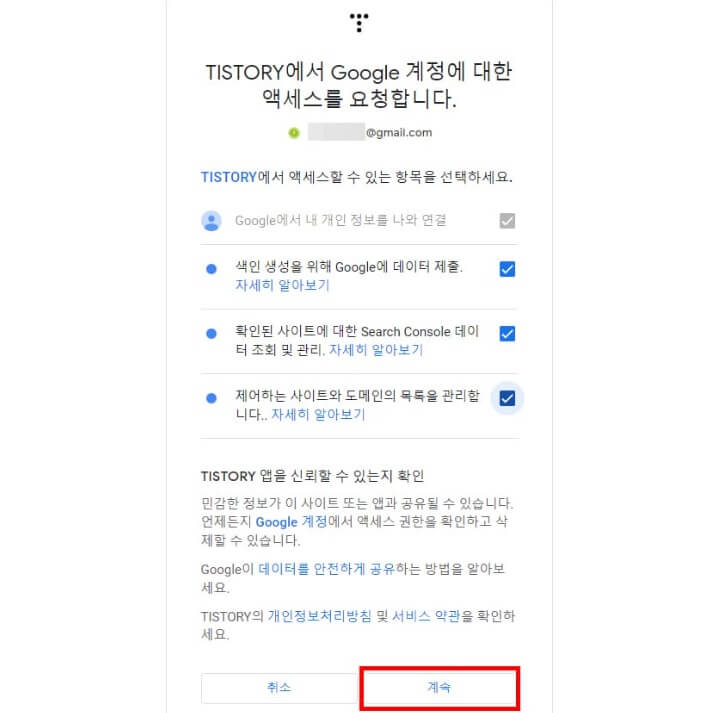
구글 계정에 로그인하고 나서, 액세스 요청에 체크를 하고 계속을 누르면 연결됩니다.
그러고 나서 구글 서치 콘솔 사이트로 이동합니다.
https://search.google.com/search-console/about?hl=ko
사이트맵 추가를 위한 것인데, 이것은 글을 작성하고 나서 추가해 주시기 바랍니다.

왼쪽 메뉴 중에서 Sitemaps를 클릭합니다.
새 사이트 맵 추가 부분에 슬래쉬(/) 다음에 rss 쓰시고 제출 눌러주시고요
같은 부분에 sitemap/xml 적고 제출 누르면 완료됩니다.
구글 서치 콘솔 색인 요청하기
구글 서치 콘솔에 등록했다고 해서 검색이 더 잘된다거나 하는 보장은 없습니다. 하지만 구글봇이 우리가 써 놓은 게시글 자체를 발견 못한다면 검색이 되질 않겠죠.
이를 확인하기 위하여 구글 서치 콘솔의 왼쪽 메뉴에서 페이지를 클릭하면, 색인이 생성되지 않은 페이지와 색인이 정상적으로 생성된 페이지 목록을 아래와 같이 확인할 수 있습니다.

회색으로 색인이 생성되지 않은 페이지에 대한 데이터를 보기 위해 화면 하단을 클릭합니다.
색인이 생성되지 않은 페이지를 클릭하면 다음과 같은 화면이 나옵니다.

여기서 오른쪽의 URL 검사 부분을 누르고 나서 색인 요청을 누르시면, 색인 요청이 완료됩니다.
색인 요청은 한 번만 하시면 되고요. 여러 번 하신다고 더 검색이 잘 되는 것은 아니니 한 번 하시기 바랍니다.
색인 요청을 하고 나서 색인 생성이 되기까지 며칠이 걸릴 수도 있습니다.
만든 지 얼마 안 된 블로그의 경우 수시로 구글 서치 콘솔에서 확인하고 색인 요청을 부지런히 하는 것도 나의 블로그가 구글에 검색되게 하는 꿀팁이니, 꼭 참고하시기 바랍니다.